Join the forum for Designers!
Your expertise is vital to the community. Join us and contribute your knowledge!
Join the Forum NowShare, learn and grow with the best professionals in the industry.
Как СОЛИДВОРС ПДМ Инженер по приложениям, я часто работаю напрямую с клиентами и определяю масштаб их усилий по обновлению PDM. Во время этих сессий я часто слышу от членов команды, не специализирующихся на ИТ, и часто возникает вопрос: «Как проверить версию Microsoft SQL, которую использует SOLIDWORKS PDM?»
Эта информация важна, поскольку Microsoft определяет начало и конец срока службы (EOL) такого программного обеспечения, как SQL Server. Поскольку SOLIDWORKS PDM использует продукты Microsoft на серверной стороне, они следуют одному и тому же графику. Таким образом, SOLIDWORKS публикует свое расписание, как показано здесь: Системные требования | Солидворкс.
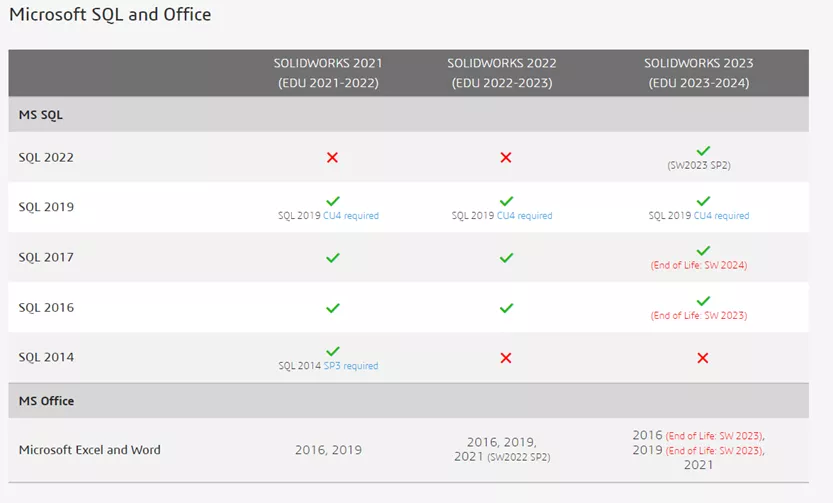
Как найти SQL-сервер PDM
Во-первых, нам нужно знать, где установлен PDM. Быстрый просмотр свойств хранилища в инструменте администрирования PDM поможет нам в этом разобраться. Обратите внимание на имя базы данных и сервер базы данных – они нам понадобятся позже.
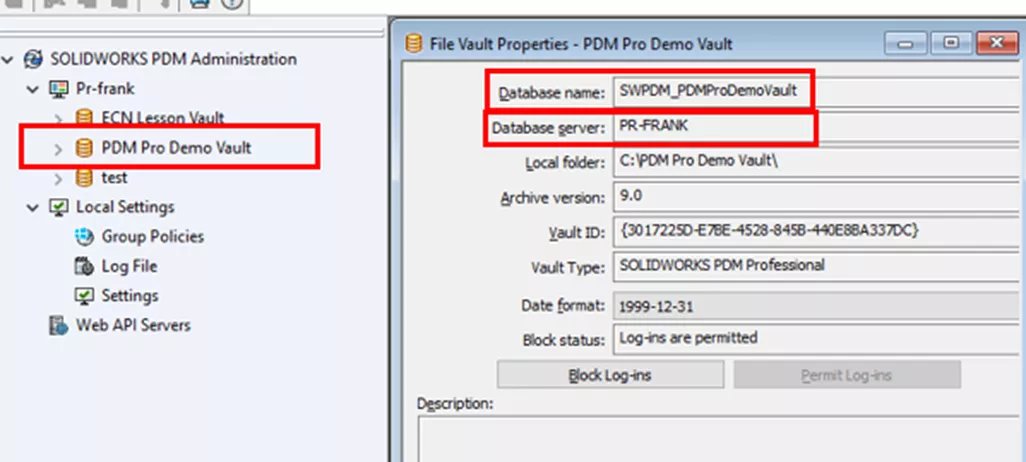
Примечание: Заходите в Regedit только в том случае, если вы знаете, что делаете! Если вам удобно работать с Regedit, перейдите к текущему ключу пользователя, указанному ниже.

Способ №1: меню «Пуск»
Как только мы узнаем, где находится среда PDM, нам понадобится помощь со стороны ИТ-специалистов. Как правило, для этого нам потребуются некоторые ноу-хау и учетные данные, поскольку сначала нам нужно войти на сервер PDM.
После удаленного подключения к серверу щелкните меню «Пуск» и введите «SQL». Это не всегда помогает, поскольку может быть установлено несколько версий SQL, а SQL Server Management Studio может не соответствовать установленной версии SQL Server, но это может быть так просто.
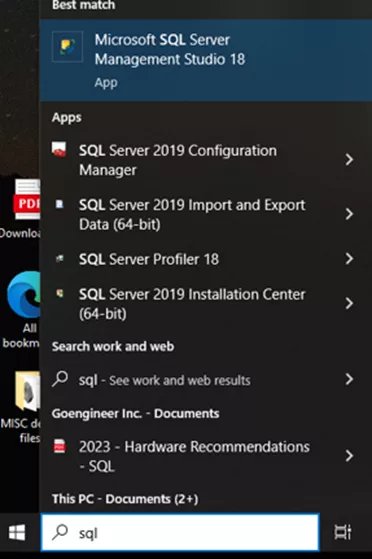
Способ № 2: Диспетчер конфигурации SQL Server
В меню «Пуск» введите «SQL-сервер» и найдите Диспетчер конфигурации SQL-сервера. Имя экземпляра SQL по умолчанию часто используется для PDM и называется «MSSQLСЕРВЕР»
Щелкните правой кнопкой мыши по имени и выберите Характеристики. Отсюда мы можем увидеть используемую версию SQL из Передовой вкладка.
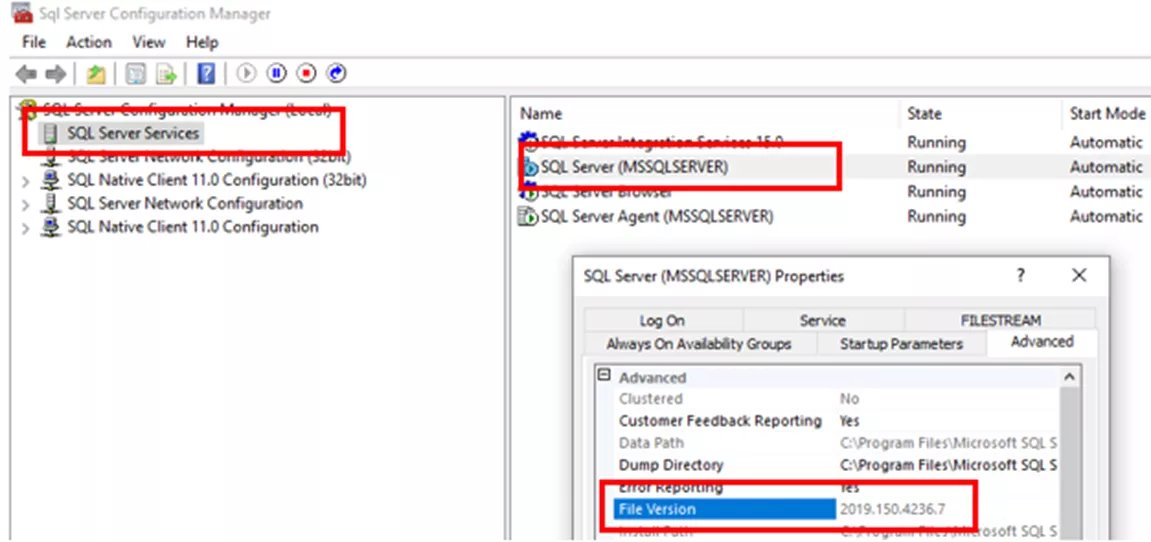
Способ №3: Проводник
Другой способ (без дополнительных учетных данных) найти версию SQL Server, которую использует SOLIDWORKS PDM, — это найти в корне диска сервера с помощью проводника. Здесь найдите Бинн папку по указанному ниже пути (названия папок могут различаться в зависимости от установленной версии).
Далее найдите sqlsrvr: приложение и щелкните правой кнопкой мыши, чтобы выбрать «Свойства». в Подробности на вкладке мы можем увидеть, какая версия SQL используется.
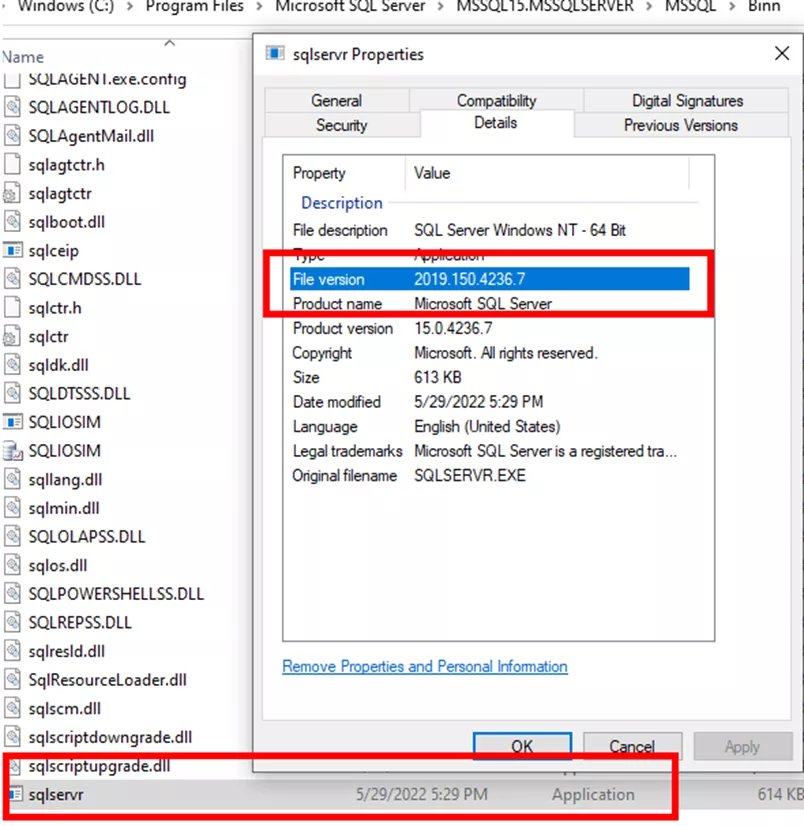
Метод № 4: Microsoft SQL Server Management Studio
Этот метод проверки вашей версии SQL Server может получить гораздо больше информации, но только если установлена Microsoft SQL Server Management Studio (сокращенно SSMS в меню «Пуск») и у нас есть как минимум общедоступная роль сервера с нашими учетными данными для входа ( Владелец БД не требуется).
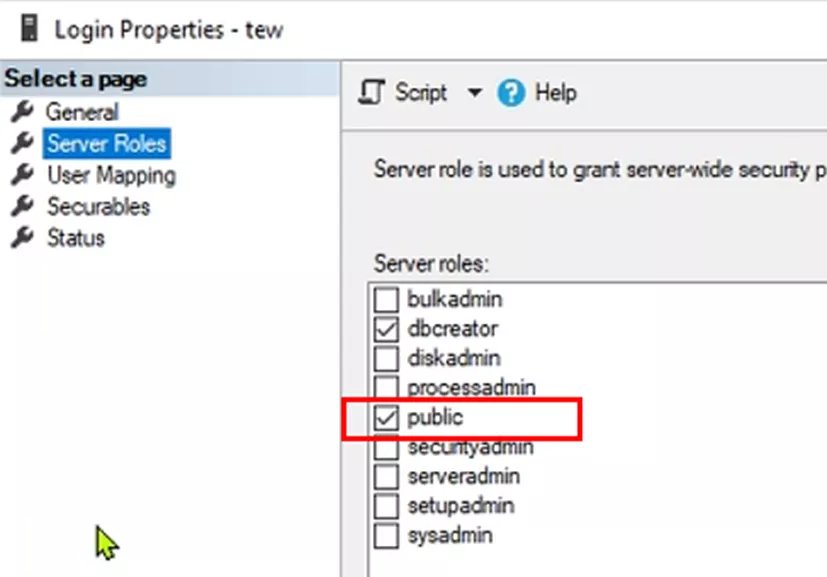
Сначала запустите SSMS. Чтобы подтвердить, что вы находитесь на сервере PDM, разверните значок Базы данных папку и найди ConisioMasterDb.
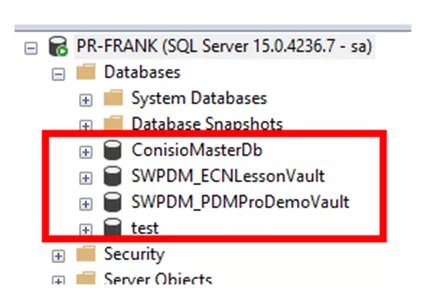
Это хороший знак, поскольку у всех, кто использует PDM, будет такая «БД» или база данных.
При дальнейшем рассмотрении вы должны узнать имена баз данных вашего хранилища. У меня другие, но они появятся в одном и том же месте. Используйте свой инструмент администрирования PDM, чтобы помочь вам с именем базы данных, если вы не уверены в именах (см. предыдущий снимок экрана инструмента администрирования PDM).
На данный момент мы знаем, что находимся в правильном месте!
Посмотрите на имя в верхней части SSMS. Там будет указано, какая версия SQL используется. Используйте список ниже, чтобы перевести значение цифр. В этом примере используется версия SQL 2019. (2019 = 15. xxxxxx).
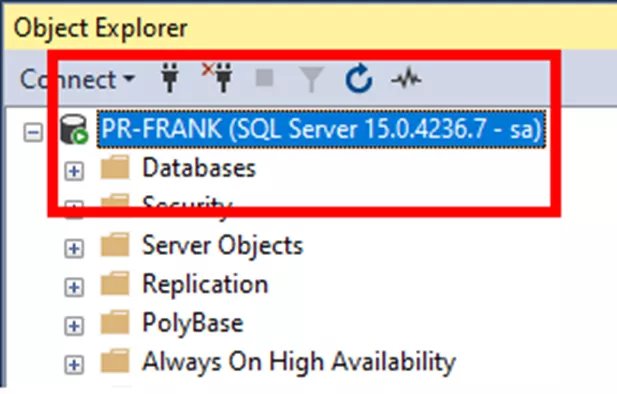
Вот ключ, который поможет вам расшифровать выпуски Microsoft SQL:
Углубление SSMS
Теперь в верхней части SSMS щелкните правой кнопкой мыши сервер и выберите Характеристики.
Здесь мы видим, что я использую версию 15 Developer Edition. Ваш наверняка будет другим!
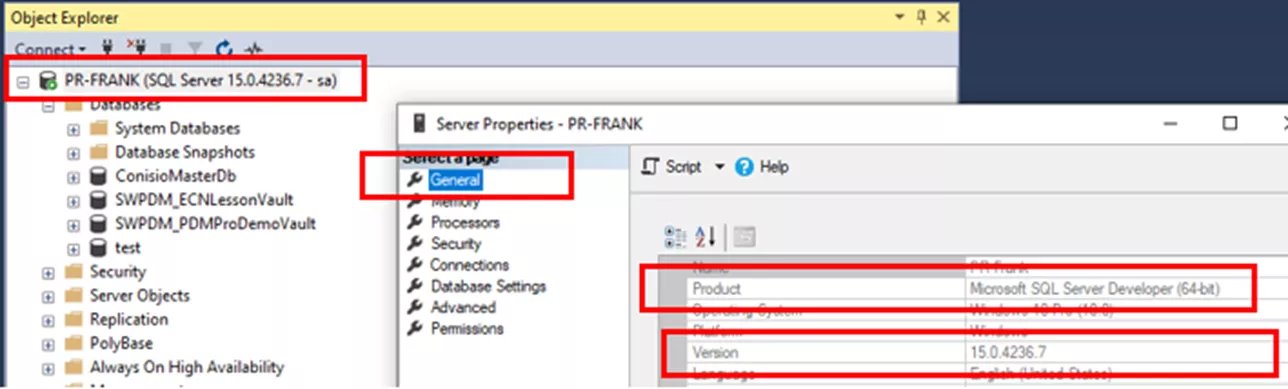
Выбор Передовой Tab показывает нам имя экземпляра = «MSSQLSERVER». Помните об этом раньше! Он соответствует тому, который мы видели ранее в методе № 2: диспетчер конфигурации SQL Server.
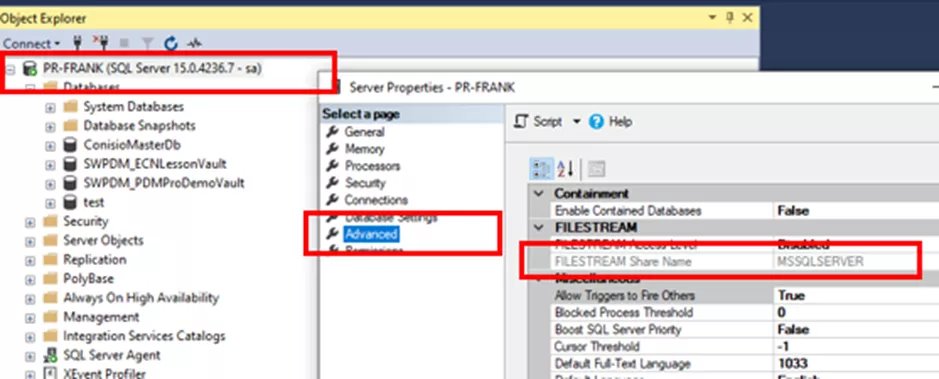
Использование запросов SSMS
Ниже приведен простой сценарий, в котором будет указана не только версия, но и накопительные обновления, которые были установлены.
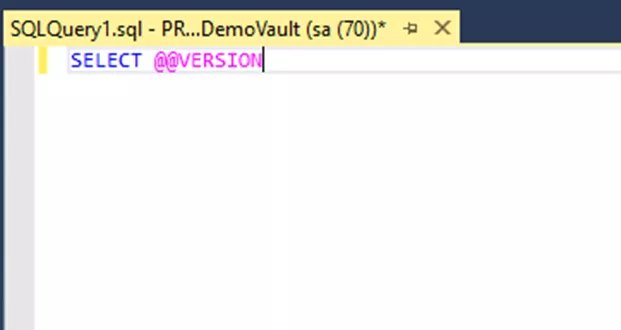
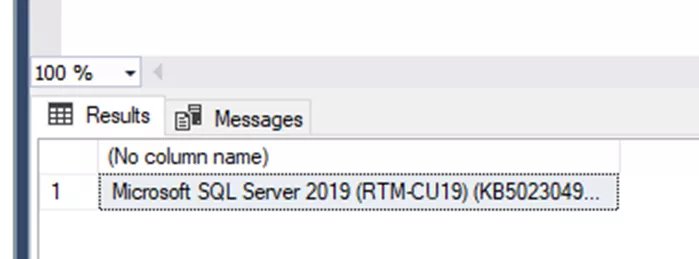
Этот сценарий расскажет нам еще больше!
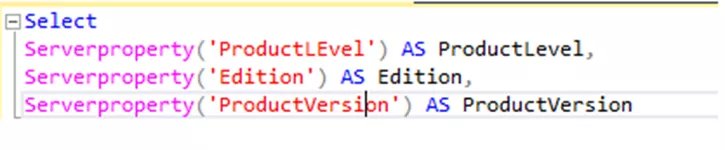
Вот текст приведенного выше сценария для удобства вырезания и вставки:
Выбирать
Serverproperty('ProductLEvel') КАК ProductLevel,
Serverproperty('Edition') AS Edition,
Serverproperty('ProductVersion') КАК ProductVersion
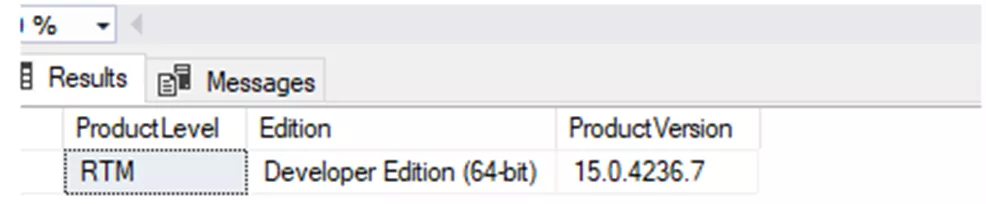
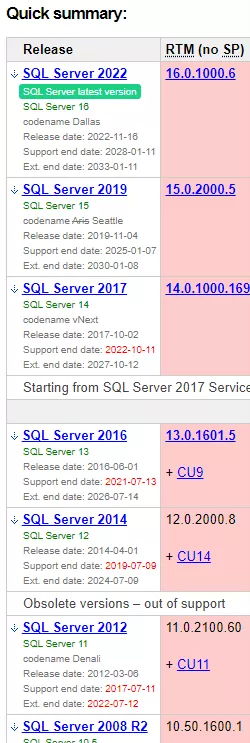
Заключение
Microsoft SQL Server является основой SOLIDWORKS PDM. При обновлении SOLIDWORKS PDM вам также может потребоваться обновить SQL Server, чтобы все было актуально. Здесь мы рассмотрели четыре различных способа узнать, какую версию SQL SOLIDWORKS PDM использует.
Join the forum for Designers!
Your expertise is vital to the community. Join us and contribute your knowledge!
Join the Forum NowShare, learn and grow with the best professionals in the industry.

